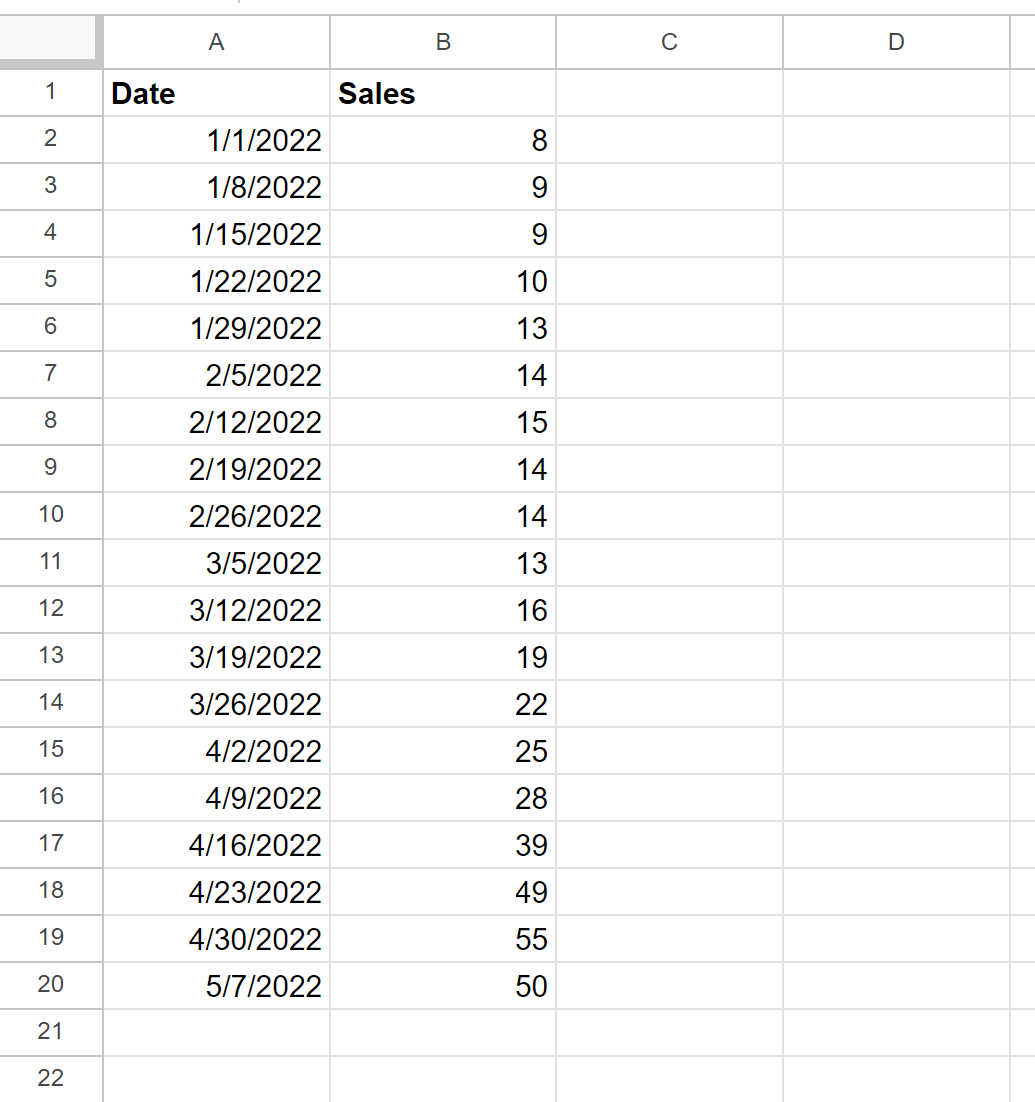如何在 google 表格中绘制时间序列
本教程提供了如何在 Google 表格中绘制以下时间序列的分步示例:
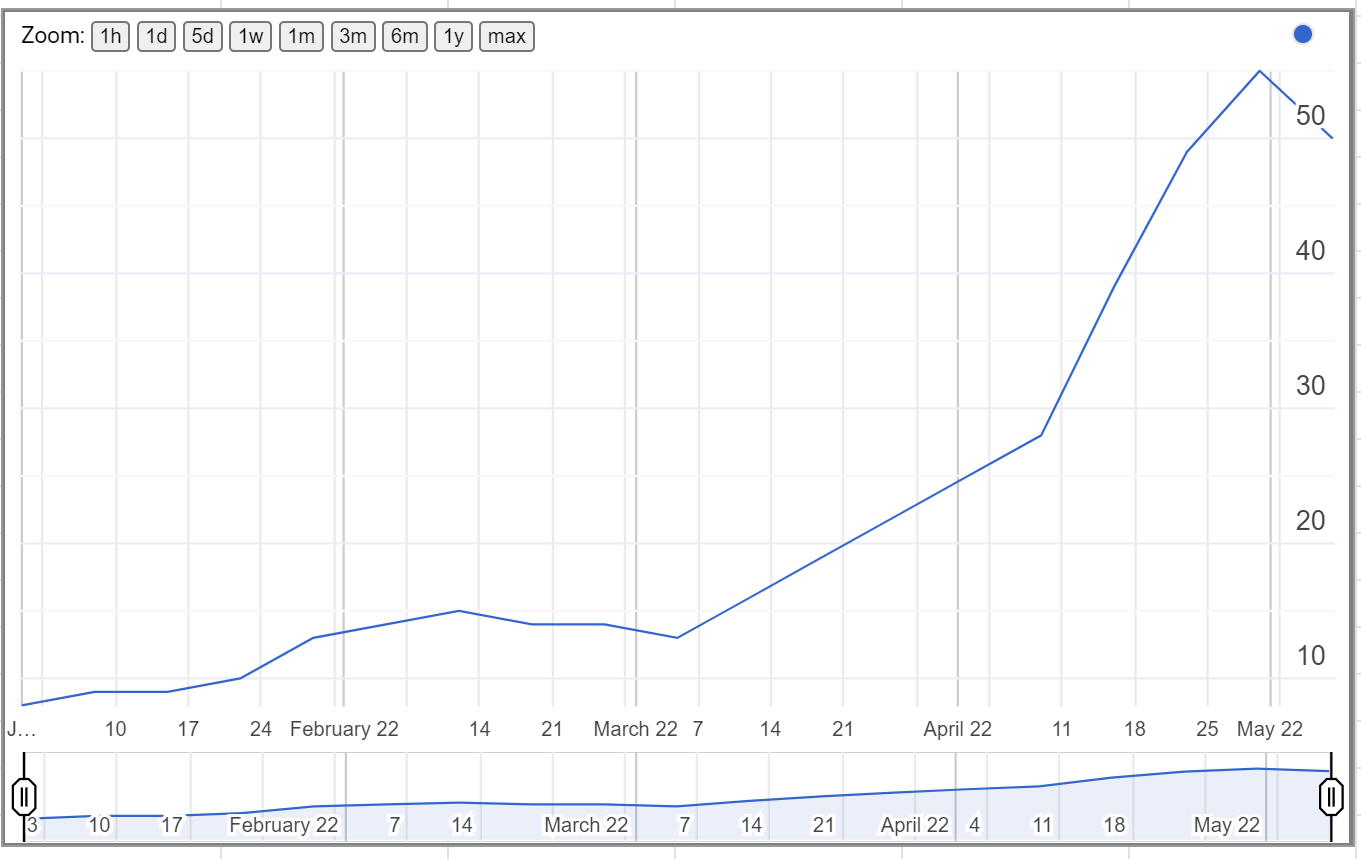
我们走吧!
步骤1:输入时间序列数据
首先,我们将时间序列数据集的以下值输入 Google 表格:
第 2 步:创建折线图
接下来,突出显示A2:B20范围内的值,然后单击顶部功能区的“插入”选项卡,然后单击“图表” 。
默认情况下会出现以下折线图:
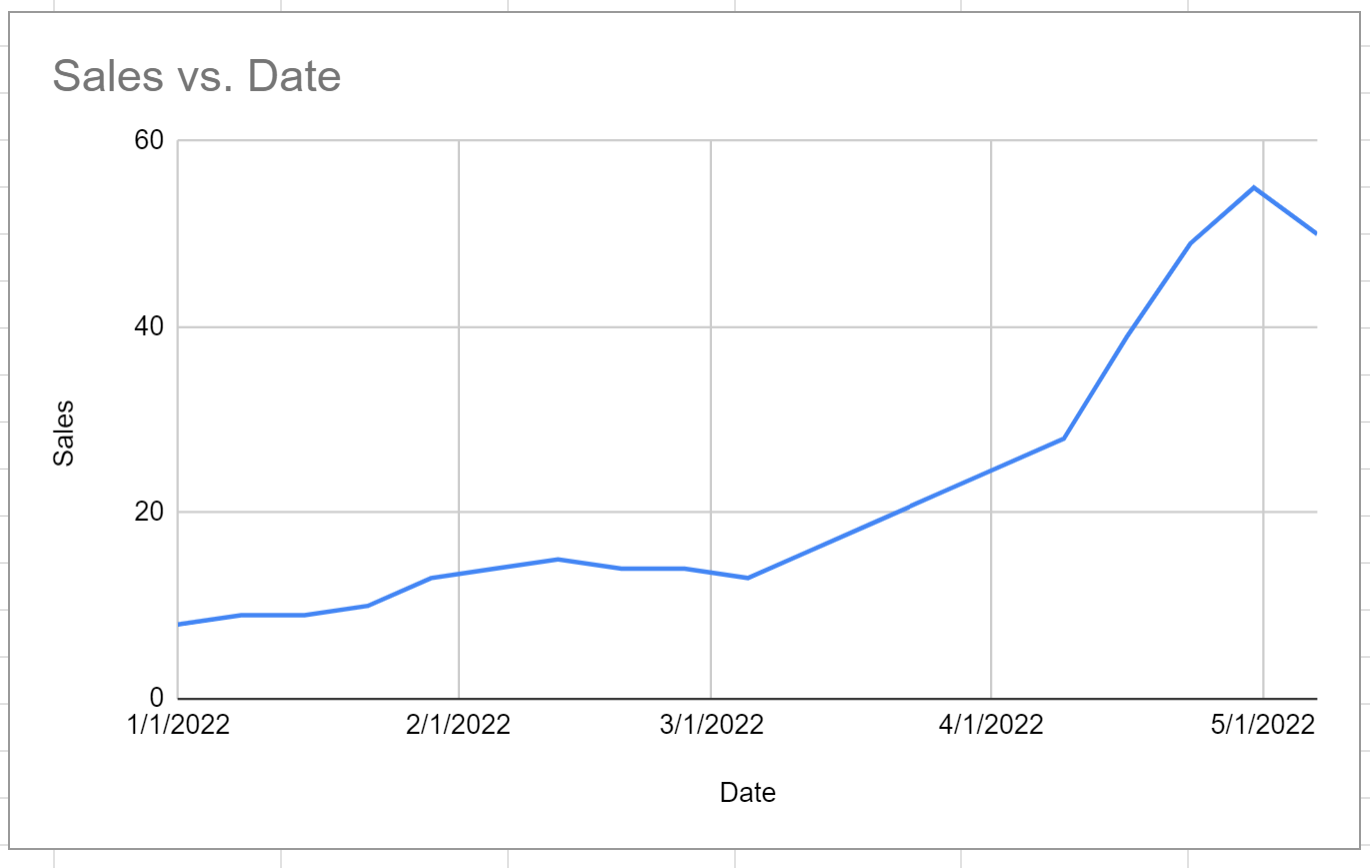
步骤 3:将折线图转换为时间序列图
双击图表上的任意位置以显示图表编辑器面板。
然后单击“配置”选项卡,然后向下滚动到名为“其他”的部分,然后单击名为“时间线图表”的图标:
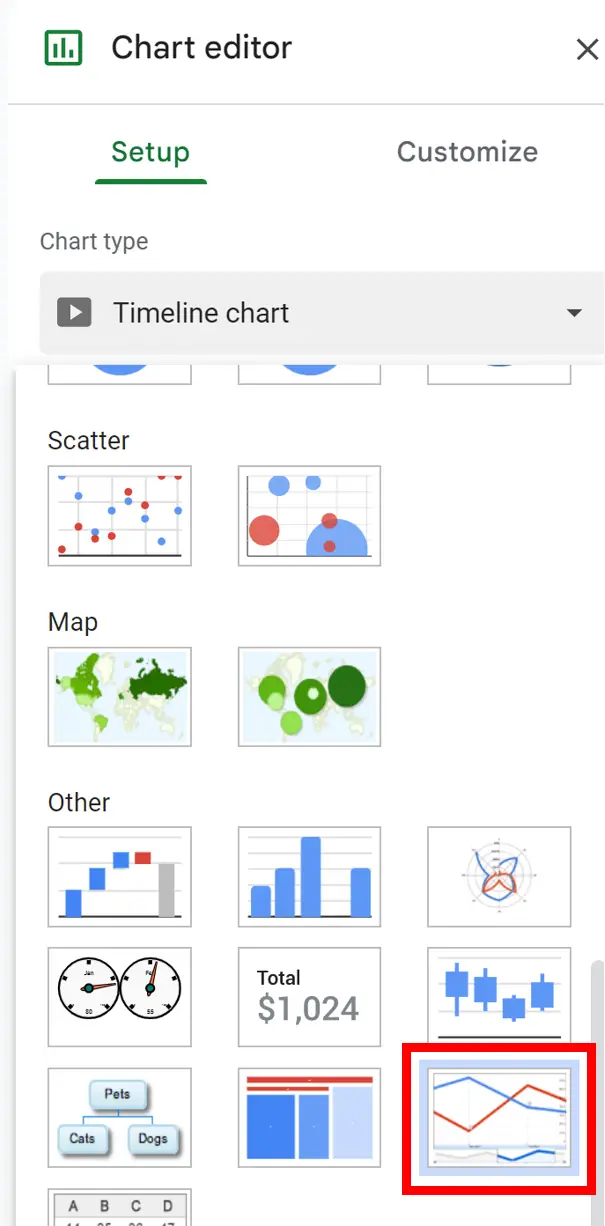
将出现以下时间序列图:
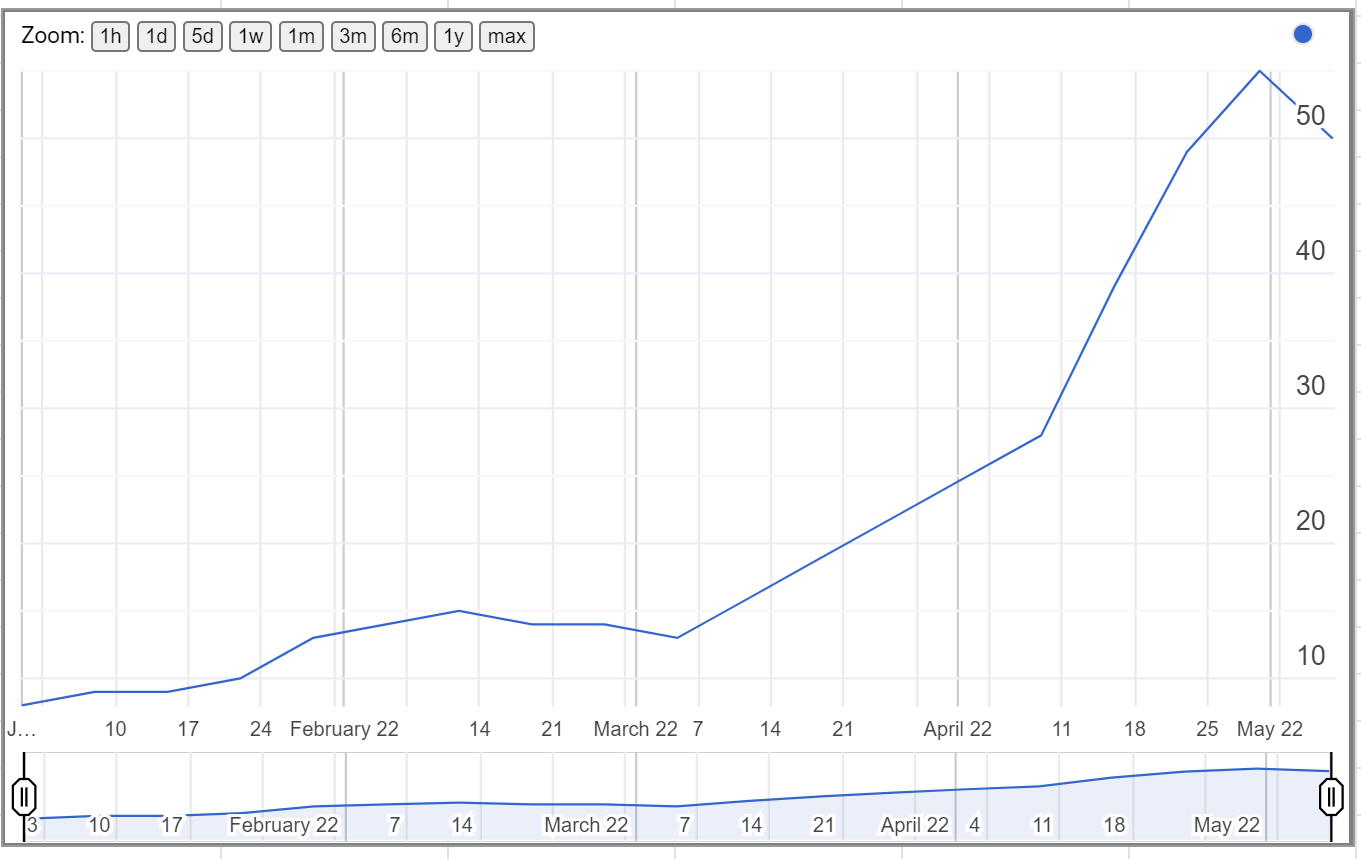
x 轴显示日期,y 轴显示销售额。
请注意,图表底部自动包含日期范围选择器,以便您可以轻松放大不同的日期范围。
如果您希望禁用此功能,可以在图表编辑器面板的“自定义”选项卡中执行此操作。
其他资源
以下教程介绍了如何在 Google 表格中执行其他常见任务:
如何更改 Google Sheets 图中的轴比例
如何在 Google 表格中绘制多条线
如何在 Google 表格中添加标签以散点图点